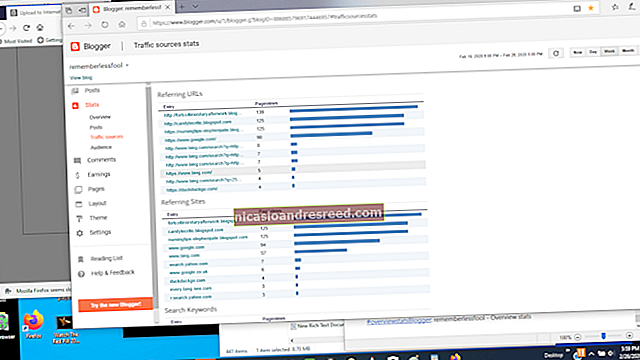Kuidas ma tean, kas mul on 32- või 64-bitine Windows?

Selle välja selgitamine, kas kasutate Windowsi 32- või 64-bitist versiooni, võtab vaid paar sammu ja tööriistad on juba Windowsi sisse ehitatud. Siit saate teada, mida te jooksete.
See, kas kasutate 32- või 64-bitist Windowsi, on üsna suur erinevus. Windowsi 64-bitise versiooni käitamine tähendab paremat turvalisust ja võimalust kasutada oma süsteemis rohkem mälu. Ja kui teil on seda toetav süsteem, on 32-bitiselt 64-bitisele Windowsile üleminek tasuta - isegi kui see nõuab natuke tööd. Tutvustame teile, kuidas teada saada, kas teil on Windowsi mis tahes versiooni 32- või 64-bitine versioon XP-st 10-ni.
SEOTUD:Mis vahe on 32- ja 64-bitisel Windowsi vahel?
Windows 10 versiooni kontrollimine
Selleks, et kontrollida, kas kasutate Windows 10 32- või 64-bitist versiooni, avage rakendus Seaded, vajutades Windows + I, ja seejärel valige Süsteem> Teave. Paremal küljel otsige kirje „Süsteemi tüüp”. See näitab teile kahte teavet - kas kasutate 32- või 64-bitist operatsioonisüsteemi ja kas teil on 64-bitine võimeline protsessor.

Windows 8 versiooni kontrollimine
Kui kasutate Windows 8, minge juhtpaneelile> süsteem. Lehe kiireks leidmiseks võite vajutada ka nuppu Start ja otsida sõna "süsteem". Otsige kirjet „Süsteemi tüüp”, et näha, kas teie operatsioonisüsteem ja protsessor on 32- või 64-bitised.

Windows 7 või Vista versiooni kontrollimine
Kui kasutate Windows 7 või Windows Vista, klõpsake nuppu Start, paremklõpsake nuppu „Arvuti” ja valige seejärel „Atribuudid”.

Lehelt „Süsteem” otsige kirje „Süsteemi tüüp”, et näha, kas teie operatsioonisüsteem on 32- või 64-bitine. Pange tähele, et erinevalt Windows 8-st ja 10-st ei näita Windows 7 kirje „Süsteemi tüüp”, kas teie riistvara on 64-bitine.

Windows XP versiooni kontrollimine
Peaaegu pole mõtet kontrollida, kas kasutate Windows XP 64-bitist versiooni, kuna kasutate peaaegu kindlasti 32-bitist versiooni. Siiski saate kontrollida, avades menüü Start, paremklõpsates nuppu „Minu arvuti” ja seejärel klõpsates nuppu „Atribuudid”.

Avage aknas Süsteemi atribuudid vahekaart „Üldine“. Kui kasutate Windowsi 32-bitist versiooni, ei ütle see siin muud kui „Microsoft Windows XP”. Kui kasutate 64-bitist versiooni, näidatakse seda selles aknas.

SEOTUD:Miks on enamik programme Windowsi 64-bitises versioonis endiselt 32-bitised?
32-bitise või 64-bitise käitamise kontrollimine on lihtne ja järgib peaaegu sama protsessi mis tahes Windowsi versioonis. Ja kui olete selle välja mõelnud, saate otsustada, kas soovite kasutada 64- või 32-bitiseid rakendusi.